
Če želite zagotoviti, da je vaša povezava Wi-Fi v dobrem stanju, posodabljajte gonilnik brezžičnega adapterja. V tej objavi vam bomo povedali, kako preprosto in hitro prenesete in posodobite gonilnik brezžičnega adapterja NETGEAR.
Kako posodobiti gonilnik adapterja NETGEAR Wi-Fi
Obstajata večinoma dva načina za posodobitev gonilnika brezžičnega adapterja NETGEAR in izberete tistega, ki vam je ljubši.
Možnost 1 – samodejno (priporočeno) – To je najhitrejša in najlažja možnost. Vse je narejeno z le nekaj kliki z miško – enostavno, tudi če ste računalniški novinec.
Možnost 2 - Ročno – Za posodobitev gonilnikov na ta način boste potrebovali nekaj računalniških veščin in potrpljenja, saj morate na spletu najti natanko pravi gonilnik, ga prenesti in namestiti korak za korakom.
1. možnost – samodejno posodobi gonilnik brezžičnega adapterja NETGEAR (priporočeno)
Če nimate časa, potrpljenja ali računalniškega znanja, da bi ročno posodobili gonilnik brezžičnega adapterja NETGEAR, lahko to storite samodejno z Driver Easy .
Driver Easy je uporabno orodje, ki lahko samodejno prepozna vaš sistem in poišče ustrezne gonilnike zanj. Ni vam treba natančno vedeti, v katerem sistemu deluje vaš računalnik, ni vam treba tvegati, da boste prenesli in namestili napačen gonilnik in vam ni treba skrbeti, da bi pri namestitvi naredili napako. Driver Easy poskrbi za vse.
Svoje gonilnike lahko samodejno posodobite z BREZPLAČNO ali Pro različico Driver Easy. Toda pri različici Pro potrebujete samo 2 klika:
- Zaženite Driver Easy in kliknite Skeniranje zdaj gumb. Driver Easy bo nato skeniral vaš računalnik in zaznal morebitne težave z gonilniki.
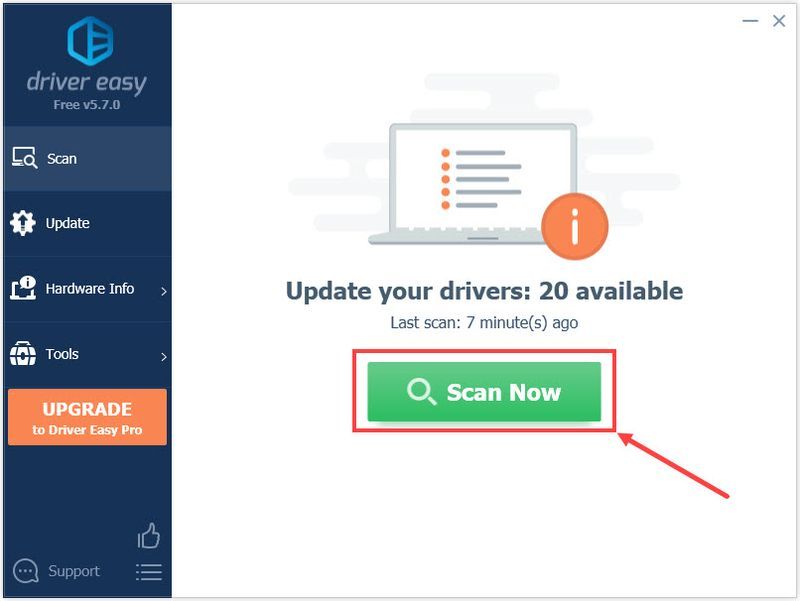
- Kliknite Posodobite vse da samodejno prenesete in namestite pravilno različico vseh gonilnikov, ki manjkajo ali so zastareli v vašem sistemu (to zahteva Pro različica – boste pozvani k nadgradnji, ko kliknete Posodobi vse).
Lahko pa kliknete Nadgradnja da to storite brezplačno, če želite, vendar je delno ročno.
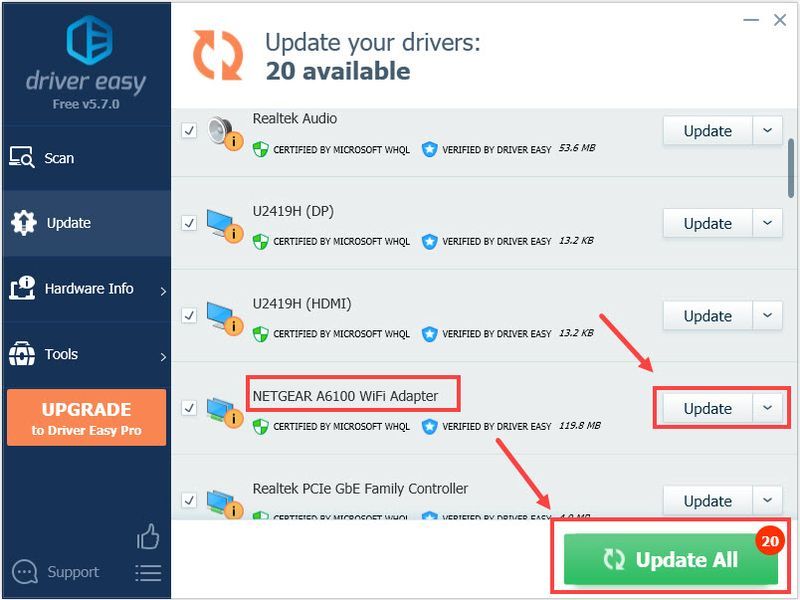 Pro različica Driver Easy prihaja s popolno tehnično podporo. Če potrebujete pomoč, se obrnite Ekipa za podporo Driver Easy pri support@drivereasy.com .
Pro različica Driver Easy prihaja s popolno tehnično podporo. Če potrebujete pomoč, se obrnite Ekipa za podporo Driver Easy pri support@drivereasy.com . - Pojdi do Center za prenose NETGEAR .
- V iskalnem polju vnesite ime izdelka/številko modela , nato pa ga izberite v spustnem meniju.
Na primer, če želite prenesti gonilnik za vaš adapter NETGEAR A6100 WiFi, lahko vnesete A6100 v iskalno polje in nato izberite A6100 – AC600 Dual Band WiFi USB Mini adapter / A6100 s seznama rezultatov.
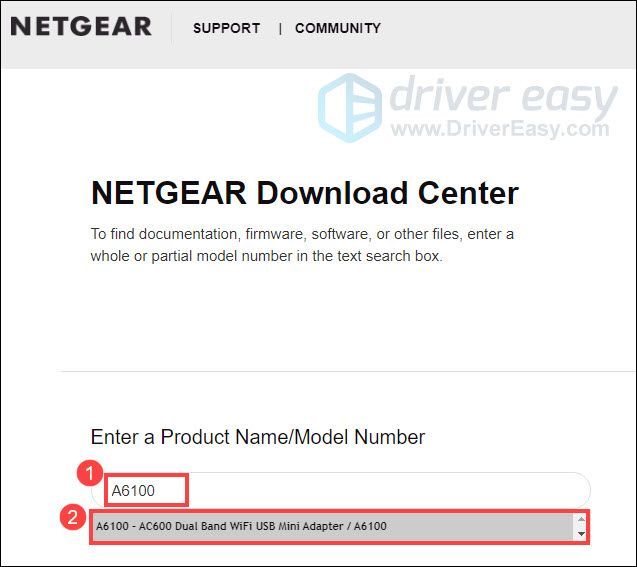
- Ko prenesete gonilnik, ga dvokliknite in sledite navodilom na zaslonu namestite gonilnik .
- netgear
- brezžično
Po posodobitvi gonilnikov znova zaženite računalnik, da začne veljati.
2. možnost – ročno posodobite gonilnik brezžičnega adapterja NETGEAR
Najnovejši gonilnik brezžičnega adapterja NETGEAR lahko prenesete z uradnega spletnega mesta NETGEAR. Narediti tako:
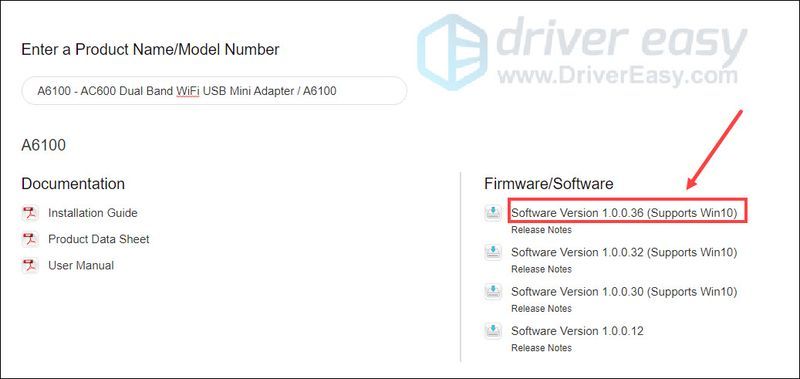
To je to - upajmo, da je ta objava pomagala. Če imate kakršna koli vprašanja ali predloge, vas prosimo, da pustite komentar spodaj.
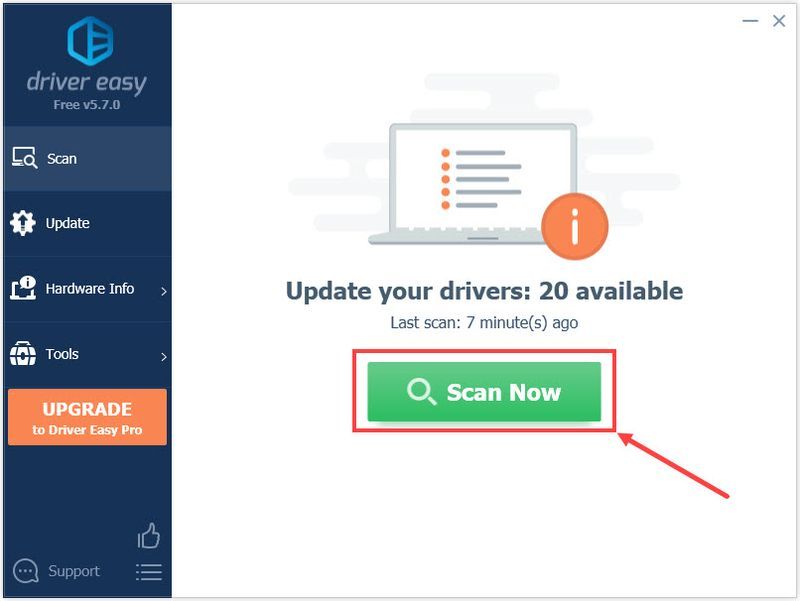
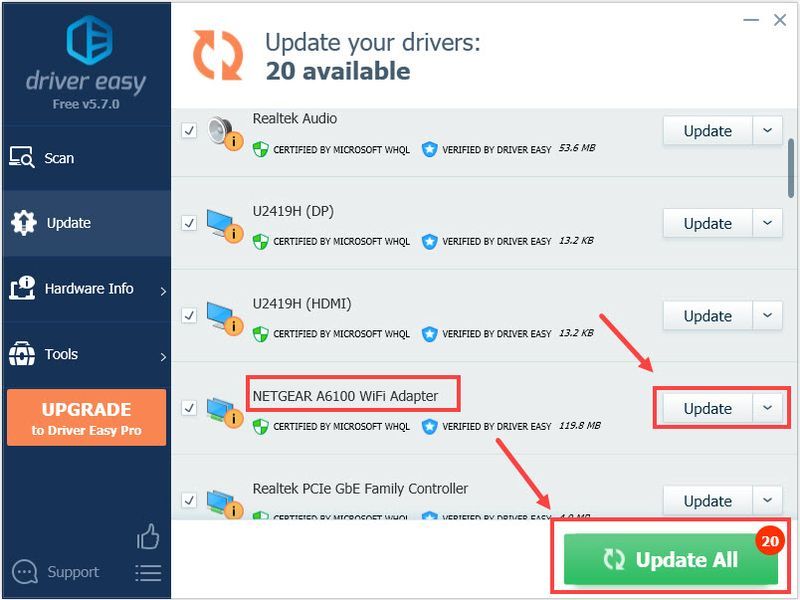
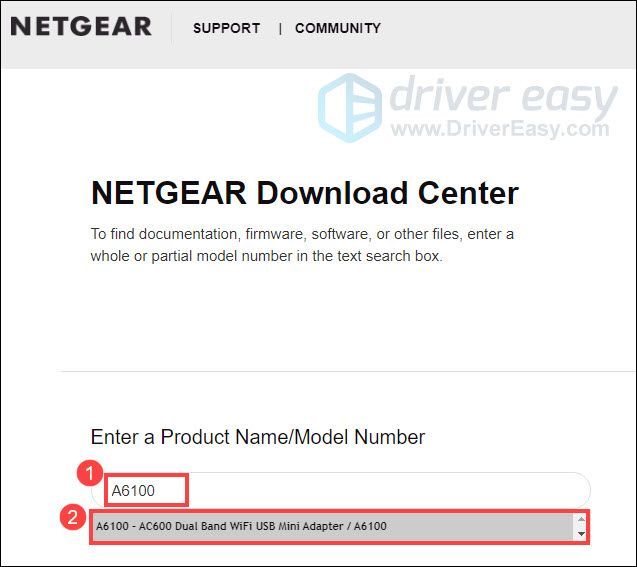



![[2022 Popravek] ESO se ne more povezati s strežnikom za igre Napaka](https://letmeknow.ch/img/knowledge/58/eso-unable-connect-game-server-error.png)


![[REŠENO] Forza Horizon 4 se ne bo zagnal | Nasveti za 2022](https://letmeknow.ch/img/knowledge/47/forza-horizon-4-won-t-launch-2022-tips.jpg)